鼠标是通过手动控制光标位置的设备,有时候我们在win11电脑中利用鼠标来进行操作,发现鼠标操作起来不是很灵敏,这时候我们就可以通过调整灵敏度来解决问题,那要怎么调整呢?
鼠标是通过手动控制光标位置的设备,有时候我们在win11电脑中利用鼠标来进行操作,发现鼠标操作起来不是很灵敏,这时候我们就可以通过调整灵敏度来解决问题,那要怎么调整呢?本篇教程就来分享一下鼠标灵敏度调节方法。
操作步骤
1、点击底部Windows图标,打开开始菜单。
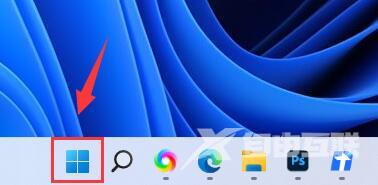
2、打开开始菜单中的设置。
3、点击左上角的蓝牙和其他设备选项。
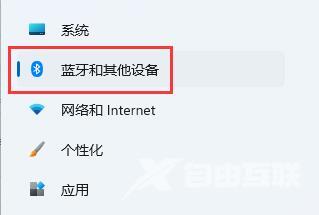
4、进入交互面板下的鼠标设置。
5、滑动鼠标指针速度旁的滑块就可以条件鼠标灵敏度了。
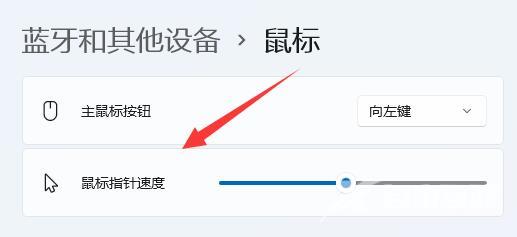
6、可以在相关设置下修改其他鼠标设置。
推荐Win11系统下载
系统之家 Win11 64位 纯净精简版 V2023
Win11 22000.2003 专业工作站精简版 V2023
Win11 64位专业稳定版系统V2023.05
安装方法
纯净之家为您提供两种安装方法,本地硬盘安装是最为简单的安装方法。建议使用硬盘安装前先制作U盘启动工具,如果硬盘安装失败,或者您的电脑已经是开不了机、卡在欢迎界面、进不去桌面、蓝屏等情况,那么就需要选择U盘重装系统。
1、本地硬盘安装:硬盘安装Win11系统教程
2、U盘启动工具安装:U盘重装win11系统教程
【文章原创作者:响水网页开发 http://www.1234xp.com/xiangshui.html 处的文章,转载请说明出处】